Bạn đang sở hữu một chiếc Macbook và muốn trải nghiệm thế giới khối vuông kỳ diệu của Minecraft? Bài viết này trên gamethu.org sẽ hướng dẫn bạn chi tiết cách tải và cài đặt Minecraft trên Macbook một cách nhanh chóng, đơn giản và an toàn. Cùng bắt đầu khám phá nào!
Tại Sao Chơi Minecraft Trên Macbook Lại Thu Hút?
Minecraft là tựa game sinh tồn, sáng tạo vô cùng phổ biến, cho phép người chơi tự do xây dựng, khám phá và chiến đấu trong một thế giới mở rộng lớn. Việc chơi Minecraft trên Macbook mang lại trải nghiệm mượt mà, đồ họa sắc nét và tận dụng tối đa hiệu năng của máy.
Cấu Hình Yêu Cầu Để Chơi Minecraft Trên Macbook
Trước khi bắt đầu, hãy chắc chắn Macbook của bạn đáp ứng được cấu hình tối thiểu sau:
- Hệ điều hành: macOS/iOS 8 trở lên
- RAM: Tối thiểu 2GB
- Dung lượng ổ cứng: Tối thiểu 9GB trống
- Java: Cần cài đặt Java (sẽ được hướng dẫn chi tiết bên dưới)
Hướng Dẫn Tải Và Cài Đặt Minecraft Trên Macbook
Việc cài đặt Minecraft trên Macbook khá đơn giản, chỉ với vài bước sau:
1. Cài Đặt Java
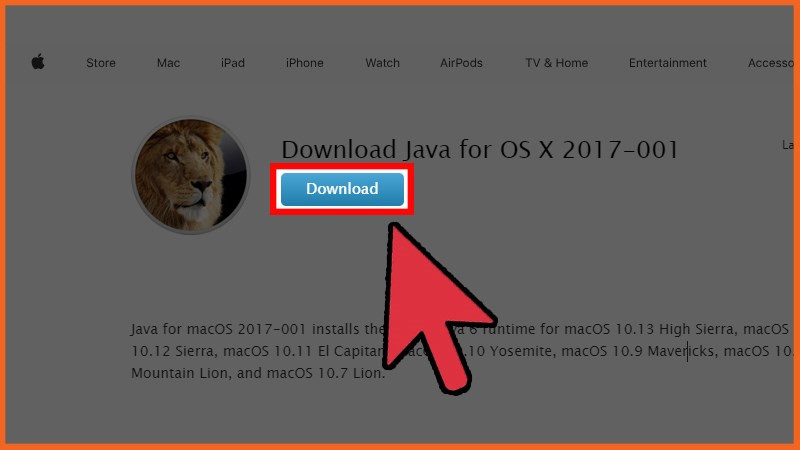 Tải và cài đặt Java cho MacTải và cài đặt Java
Tải và cài đặt Java cho MacTải và cài đặt Java
Truy cập trang hỗ trợ của Apple tại đây để tải và cài đặt phiên bản Java phù hợp với Macbook của bạn. Việc cài đặt Java rất quan trọng để Minecraft có thể hoạt động.
2. Tải Minecraft Launcher
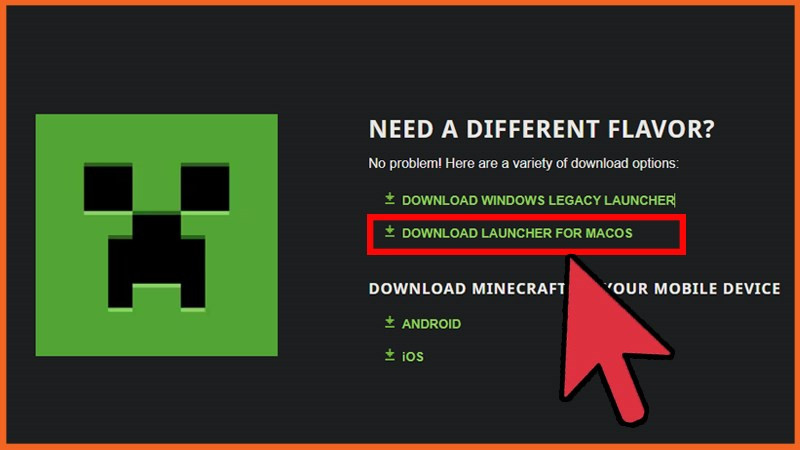 Tải Minecraft dành cho MacTải Minecraft Launcher
Tải Minecraft dành cho MacTải Minecraft Launcher
Truy cập trang chủ của Minecraft tại đây và chọn “Download Launcher for macOS”. Đây là bước tải về bộ cài đặt của Minecraft.
3. Cài Đặt Minecraft
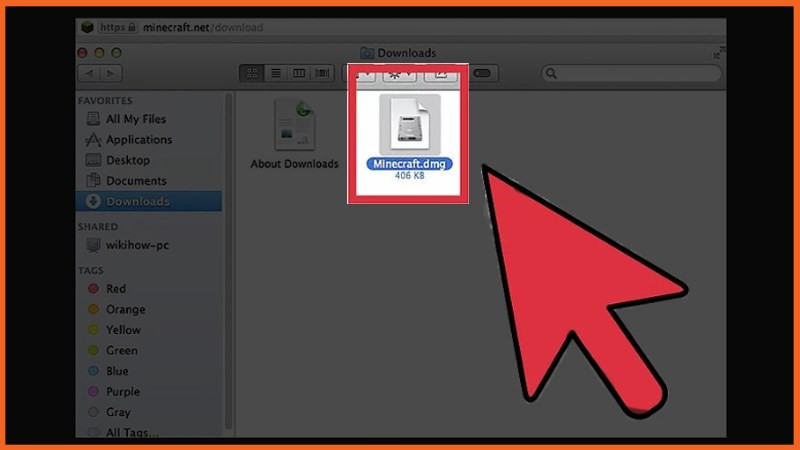 Đúp chuột phải vào file Minecraft.dmgMở file Minecraft.dmg
Đúp chuột phải vào file Minecraft.dmgMở file Minecraft.dmg
Sau khi tải xong, bạn sẽ có một file có tên “Minecraft.dmg”. Hãy nhấp đúp vào file này để mở.
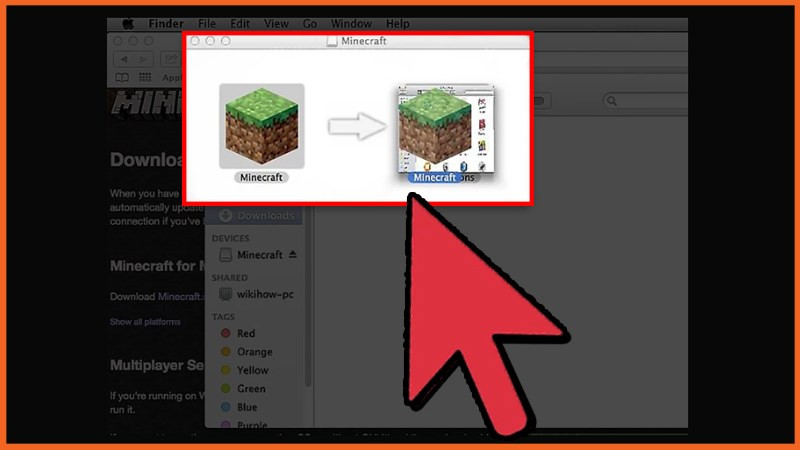 Kéo Minecraft vào Applications
Kéo Minecraft vào Applications
Kéo biểu tượng Minecraft vào thư mục “Applications” để cài đặt. Sau khi cài đặt xong, bạn có thể tìm thấy Minecraft trong Launchpad hoặc thư mục Applications.
Một Số Lưu Ý Quan Trọng
Để quá trình tải và cài đặt diễn ra suôn sẻ, hãy lưu ý những điểm sau:
- Nguồn tải: Luôn tải Java từ trang chủ của Apple và Minecraft từ trang chủ của Mojang để đảm bảo an toàn, tránh virus và malware.
- Miễn phí: Quá trình tải và cài đặt Minecraft Launcher là hoàn toàn miễn phí. Tuy nhiên, để chơi được game, bạn cần mua bản quyền Minecraft.
- Khắc phục sự cố: Nếu gặp bất kỳ sự cố nào trong quá trình tải hoặc cài đặt, hãy tham khảo các bài viết hướng dẫn khắc phục sự cố trên gamethu.org hoặc trang chủ của Minecraft.
Bắt Đầu Hành Trình Khối Vuông Của Bạn!
 Tải về Minecraft cho MacbookMinecraft trên Macbook
Tải về Minecraft cho MacbookMinecraft trên Macbook
Vậy là bạn đã sẵn sàng bước vào thế giới Minecraft trên chiếc Macbook của mình! Hãy thỏa sức sáng tạo, xây dựng những công trình độc đáo và khám phá những điều kỳ thú đang chờ đợi. Đừng quên ghé thăm gamethu.org thường xuyên để cập nhật những tin tức, thủ thuật và hướng dẫn mới nhất về Minecraft và nhiều tựa game hấp dẫn khác.